- Autore Jason Gerald [email protected].
- Public 2024-01-15 08:17.
- Ultima modifica 2025-01-23 12:21.
Questo articolo spiega come aggiungere una nuova scheda con alcuni utili strumenti per sviluppatori alla barra degli strumenti di Microsoft Word. La scheda "Sviluppatore", che può essere aggiunta anche ad altre applicazioni di Office come Visio, Excel e PowerPoint, fornisce un rapido accesso a strumenti macro, mappatura XML, restrizioni di modifica e altre funzionalità.
Fare un passo
Metodo 1 di 2: su Windows
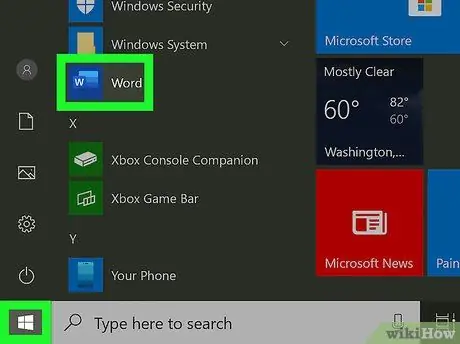
Passaggio 1. Aprire Microsoft Word sul PC
Puoi trovare questa applicazione nel menu "Start", di solito nel menu denominato " Microsoft Office ”.
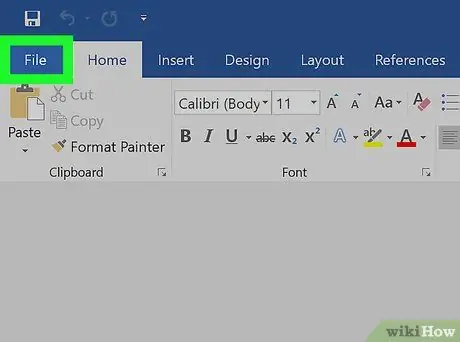
Passaggio 2. Fare clic sul menu File
Si trova nell'angolo in alto a sinistra della finestra di Word. Una volta cliccato, il menu si espanderà sul lato sinistro della finestra.
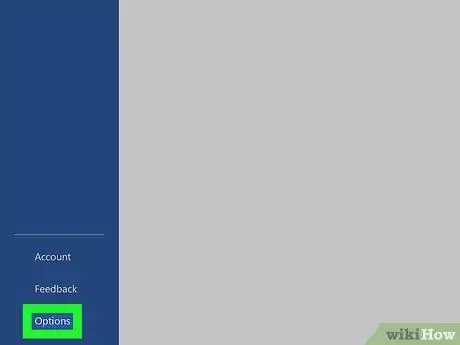
Passaggio 3. Fare clic su Opzioni
Questa opzione si trova nella parte inferiore del menu.
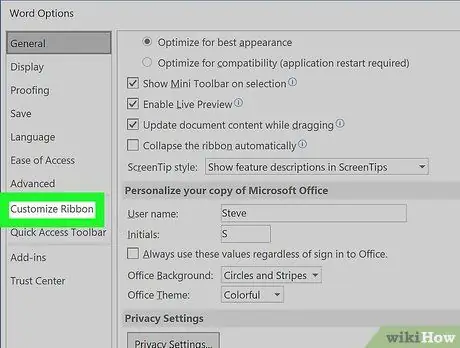
Passaggio 4. Fare clic su Personalizza barra multifunzione nel riquadro di sinistra
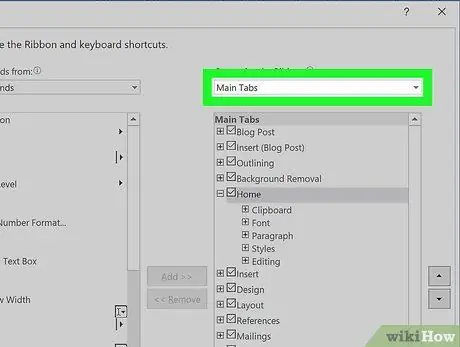
Passaggio 5. Selezionare Schede principali dal menu a discesa "Personalizza la barra multifunzione"
Si trova nell'angolo in alto a destra della finestra.
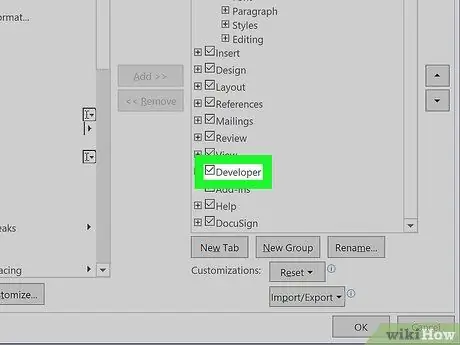
Passaggio 6. Seleziona la casella accanto a "Sviluppatore" nella sezione "Schede principali"
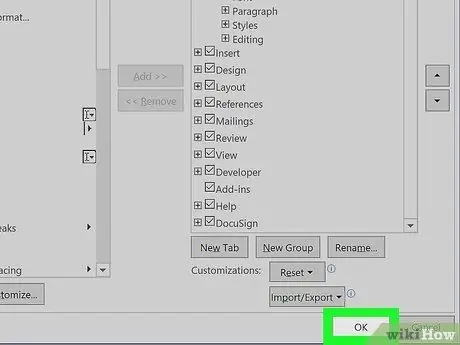
Passaggio 7. Fare clic su OK
Si trova nell'angolo inferiore destro della finestra. Nuova scheda denominata " Sviluppatore "verrà aggiunto alla barra dei menu nella parte superiore della finestra di Word. Sarà l'ultima scheda sulla barra dei menu (a destra della scheda "Visualizza").
Fare clic sulla scheda " Sviluppatore " per visualizzare tutte le opzioni per gli sviluppatori in Word, incluse le opzioni per la creazione di macro, il mapping XML e l'editor di Visual Basic.
Metodo 2 di 2: su MacOS
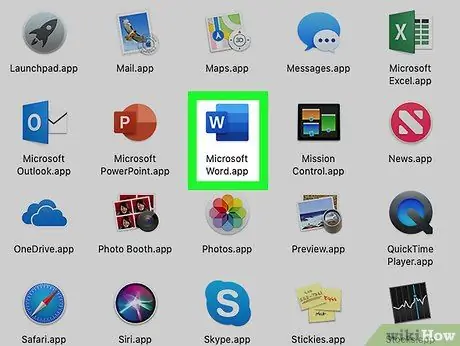
Passaggio 1. Apri Microsoft Word sul computer Mac
Puoi trovare questa applicazione nella cartella Applicazioni ” e spesso su “Launchpad”.
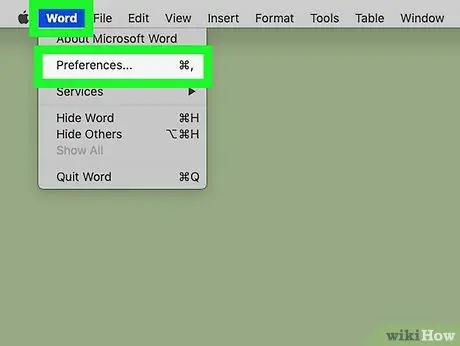
Passaggio 2. Fare clic sul menu Word
Questo menu si trova nella barra dei menu nella parte superiore dello schermo.
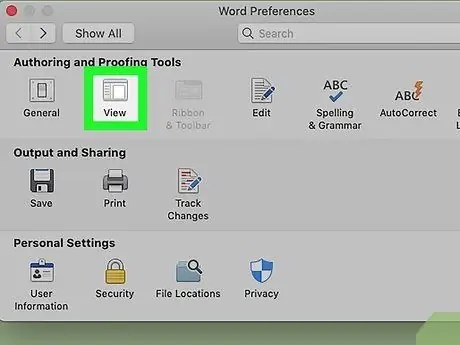
Passaggio 3. Fare clic su Visualizza nella sezione "Strumenti di creazione e correzione"
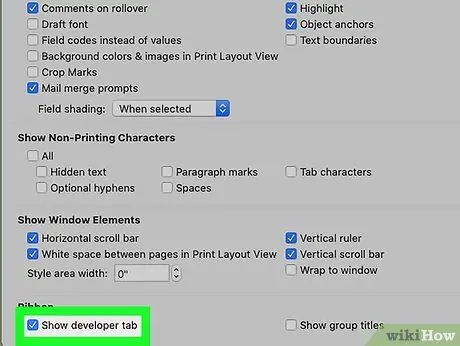
Passaggio 4. Seleziona la casella accanto a "Mostra scheda sviluppatore"
Si trova nella sezione " Ribbon " nella parte inferiore della finestra. Menù" Sviluppatore " verrà aggiunto nella parte superiore della finestra di Microsoft Word.






